win11触摸键盘如何开启 win11触摸键盘开启方法详解
更新时间:2023-06-15 10:33:42作者:run
win11触摸键盘如何开启,win11更新后,增加了更多的触控交互操作和功能,而触摸键盘则是其中的一项重要的改进,它可以在没有物理键盘的情况下,帮助用户进行文本输入和系统控制,下面我们就来详细介绍一下win11触摸键盘开启方法详解。
win11触摸键盘开启方法详解
1、首先点击底部开始菜单,如图所示。
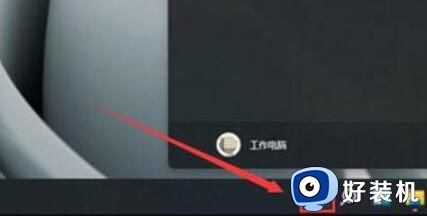
2、接着打开开始菜单中的“设置”。
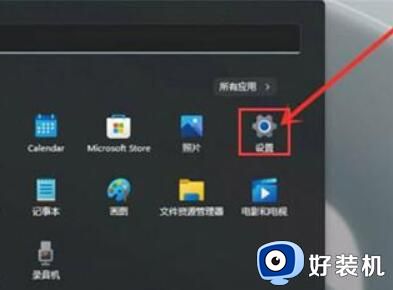
3、然后点击左边栏的“个性化”设置。
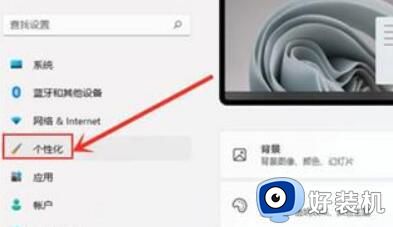
4、随后在右边找到并打开“触摸键盘”。
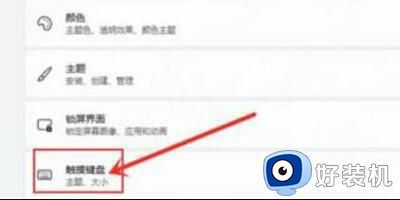
5、打开后就能在其中开启触摸键盘了。

以上是关于win11触摸键盘开启方法详解的全部内容,如果你也遇到了类似的问题,可以参考本文中提到的步骤进行修复,我们希望这篇文章能够对大家有所帮助。
win11触摸键盘如何开启 win11触摸键盘开启方法详解相关教程
- win11触摸键盘如何开启 win11调出触摸键盘的方法
- win11自动弹出触摸键盘怎么办 win11屏幕键盘自动弹出解决方法
- win11如何打开触摸板 win11触摸板的开启方法
- win11触摸板如何解除禁用 win11触摸板怎么重新开启
- Win11虚拟键盘主题如何更改 win11系统修改触摸键盘主题的步骤
- win11开启虚拟触摸板的方法 win11怎么开启虚拟触摸板
- win11怎么打开触摸板 win11系统开启触摸板的步骤
- win11的触摸板手势怎么开启 win11触摸板手势设置方法
- win11触摸板开关在哪里 win11触摸板怎么开启关闭
- win11怎么禁用触摸板 win11系统关闭电脑触摸板的方法
- win11家庭版右键怎么直接打开所有选项的方法 win11家庭版右键如何显示所有选项
- win11家庭版右键没有bitlocker怎么办 win11家庭版找不到bitlocker如何处理
- win11家庭版任务栏怎么透明 win11家庭版任务栏设置成透明的步骤
- win11家庭版无法访问u盘怎么回事 win11家庭版u盘拒绝访问怎么解决
- win11自动输入密码登录设置方法 win11怎样设置开机自动输入密登陆
- win11界面乱跳怎么办 win11界面跳屏如何处理
win11教程推荐
- 1 win11安装ie浏览器的方法 win11如何安装IE浏览器
- 2 win11截图怎么操作 win11截图的几种方法
- 3 win11桌面字体颜色怎么改 win11如何更换字体颜色
- 4 电脑怎么取消更新win11系统 电脑如何取消更新系统win11
- 5 win10鼠标光标不见了怎么找回 win10鼠标光标不见了的解决方法
- 6 win11找不到用户组怎么办 win11电脑里找不到用户和组处理方法
- 7 更新win11系统后进不了桌面怎么办 win11更新后进不去系统处理方法
- 8 win11桌面刷新不流畅解决方法 win11桌面刷新很卡怎么办
- 9 win11更改为管理员账户的步骤 win11怎么切换为管理员
- 10 win11桌面卡顿掉帧怎么办 win11桌面卡住不动解决方法
